إذا قمت بالترقية إلى MacOS Sierra ، فمن المرجح أنك على دراية بمميزات العناوين ، سواء كنت تستخدم سيري للتحدث إلى جهاز Mac الخاص بك ، أو إلغاء قفله باستخدام Apple Watch أو قصه ولصقه من جهاز Mac إلى iPhone أو العكس بالعامة الحافظة. قد تكون أيضًا تستخدم iCloud لمزامنة بياناتك عبر أجهزتك أو لتحسين التخزين لديك أثناء استخدام Apple Pay للتسوق على جهاز Mac أثناء مشاهدة فيديو في نافذة PIP في Sierra.
بالإضافة إلى هذه العناصر الكبيرة ، قد تكون بعض الميزات الأصغر قد نجت من بصرك. دعونا نجعلهم موضع تركيز لمساعدتك في الحصول على أقصى استفادة من MacOS Sierra.
1. علامات التبويب التطبيق
علامات التبويب ، ليست فقط للمتصفحات. باستخدام MacOS Sierra ، يمكنك استخدام علامات التبويب في التطبيقات بخلاف Safari (أو المتصفح الذي تختاره). افتح Finder أو Maps أو ، على سبيل المثال ، واضغط على Command-T لفتح علامة تبويب جديدة. تتيح لك التطبيقات الأخرى مثل Mail و TextEdit استخدام علامات التبويب ولكن لا تدعم اختصار لوحة المفاتيح Command-T. بالنسبة إلى هذه التطبيقات ، سيتم فتح علامة تبويب عند استخدام القائمة ملف لفتح Windows View الجديد (في البريد) أو ملف جديد (في TextEdit).
إذا تم فتح نافذة جديدة بدلاً من علامة تبويب ، فانتقل إلى System Preferences> Dock وتعيين Prefer tabs عند فتح المستندات إلى Always .
وإذا وجدت نفسك مع نوافذ متعددة مبعثرة على سطح المكتب الخاص بك لتطبيق واحد ، فيمكنك دمجها في نافذة واحدة أنيقة ومرتبة من خلال الانتقال إلى Window> Merge All Windows .

2. مرشحات البريد
يقدم تطبيق Mail stock عوامل تصفية لمساعدتك في فرز البريد الوارد. يوجد في الجزء العلوي من علبة الوارد زر دائري صغير يحتوي على ثلاثة أسطر متناقصة الطول. اضغط عليها لتصفية صندوق الوارد الخاص بك. يتم تعيين جميع رسائلك غير المقروءة افتراضيًا ، ولكن إذا نقرت على النص الأزرق ، فيمكنك التصفية باستخدام معايير أخرى.
إذا كنت لا ترى هذا الزر ، فمن المحتمل أنك تستخدم التنسيق الكلاسيكي للبريد. لتعطيل هذا العرض ، انتقل إلى البريد> التفضيلات> عرض ، ثم ألغ تحديد المربع لاستخدام التصميم الكلاسيكي .
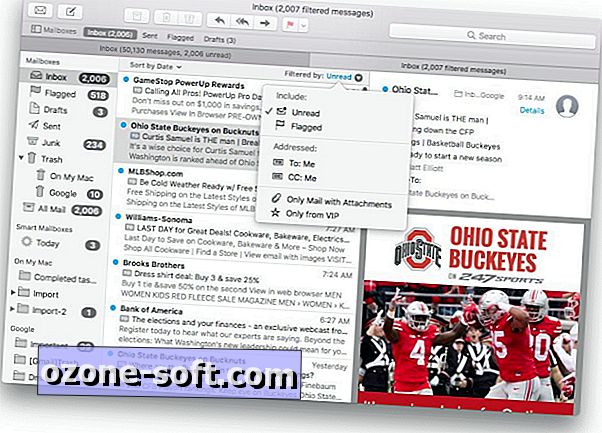
3. أدوات تحرير جديدة في صور
الميزة الكبيرة لتطبيق الصور المحدّث هي ألبومات Memories الجديدة التي تنشئها. مطوي داخل التطبيق واثنين من أدوات التحرير الجديدة: تألق وعلامات.
عند تحرير صورة ، يمكن العثور على منزلق Brilliance الجديد أسفل قسم Light في قائمة Adjust. وتقول شركة آبل إنها "تضيء المناطق المظلمة وتسحب في الأماكن البارزة لتكشف عن التفاصيل المخفية وتجعل صورتك تبدو أكثر ثراء وأكثر حيوية." بالنسبة لي ، فهي تجمع بين تعديلات Highlights و Shadows و Brightness و Contrast.
في الجزء السفلي من عمود أدوات التعديل على طول الحافة اليمنى للصور ، انقر على زر النقطة الثلاثية للدخول إلى أداة الترميز الجديدة. كما هو الحال مع البريد والمعاينة ، يمكنك استخدام الترميز لإضافة نص وسهام وخطوط وتعليقات أخرى إلى صورة.

4. يلاحظ التعاون
يمكنك الآن مشاركة ملاحظة في تطبيق Notes stock للتعاون في تدوين تدوين الملاحظات. افتح ملاحظة وانقر على زر المشاركة الجديد أعلى النافذة. حدد الطريقة التي تريد بها إرسال الدعوة ، وأدخل اسم جهة الاتصال وانقر على مشاركة. بمجرد قبولها ، يمكن للمدعوين إلى الملاحظة إضافة محتوى وتعديله وإزالته.
5. الأغاني في اي تيونز
لحفل الكاريوكي الخاص بك المقبل ، اخرج جهاز Mac الخاص بك. يتيح لك iTunes الآن عرض كلمات الأغنية أثناء الاستماع (أو الغناء بصوت عالٍ وضعيف). لمشاهدة كلمات الأغنية التي يتم تشغيلها في iTunes ، انقر فوق الزر "التالي للأعلى" ، ثم انقر فوق كلمات الأغاني. ستحتاج إلى التمرير يدويًا للاستمرار في تشغيل الأغنية ، مما يقلل من مظهر الكاريوكي في هذه الميزة ، لكنه لا يزال طريقة مفضلة لعرض كلماتك بدلاً من استخدام Google والتي ترسلك إلى موقع كلمات الأغاني.
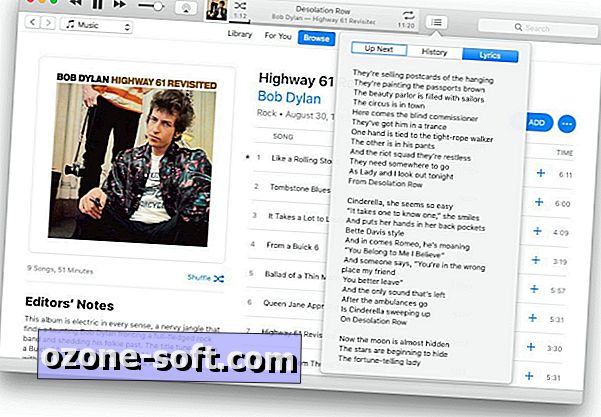
6. المعاينات و tapbacks مع الرسائل
لم تحصل الرسائل على MacOS Sierra على جميع الألعاب النارية التي استخدمها نظام iOS التناظري. لا تحصل على تأثيرات الفقاعات والألعاب النارية أو الملصقات أو تطبيقات iMessage على جهاز Mac ، ولكنك تحصل على بضع ميزات مفيدة.
الأول هو معاينات URL الغنية. عندما ترسل أو تتلقى رابطًا ، تقدم الرسائل جزءًا من السياق عن طريق العنوان وصورة صفحة الارتباط.
والثاني هو tapbacks للرد السريع. انقر بزر الماوس الأيمن على فقاعة رسالة واختر Tapback لإرسال إبهام سريع لأعلى أو لأسفل أو قلب أو Ha-ha.
7. سفاري أكثر أمانا ومرونة
لتحسين الأمان (وعمر البطارية) ، يفضل Safari HTML5 عبر Flash و Java والمكونات الإضافية الأخرى. مع Safari 10 في MacOS Sierra ، يمكنك الحصول على كعكتك وتناولها أيضًا. أي أن Safari يتجنب Flash والمكونات الإضافية الأخرى ولكنه يسمح لك باستخدامها على أساس كل موقع على حدة أو على سبيل المثال.
لنستخدم الفلاش كمثال ، نظرًا لأنه أكثر المكونات استخدامًا على نطاق واسع. في المواقع التي تعرض افتراضية HTML5 وفلاش سفاري افتراضيًا إلى HTML5 من خلال إخبار الموقع بأنه ليس لديك برنامج Flash مثبتًا ، حتى إذا كنت تفعل ذلك. بالنسبة إلى المواقع التي تتطلب Flash لعرض المحتوى ، يعرض Safari رابطًا لتثبيت برنامج Flash أو تمكينه. عند النقر عليه ، يعترف Safari إلى الموقع الذي تزوره والذي تم تثبيت Flash عليه ويسألك عما إذا كنت تريد استخدام كل مرة أو الاستخدام مرة واحدة للموقع.
يحافظ هذا الترتيب على استخدام الفلاش إلى الحد الأدنى دون إجبارك على استخدام متصفح بديل لعرض المحتوى الذي يتطلب Flash أو مكون إضافي آخر.
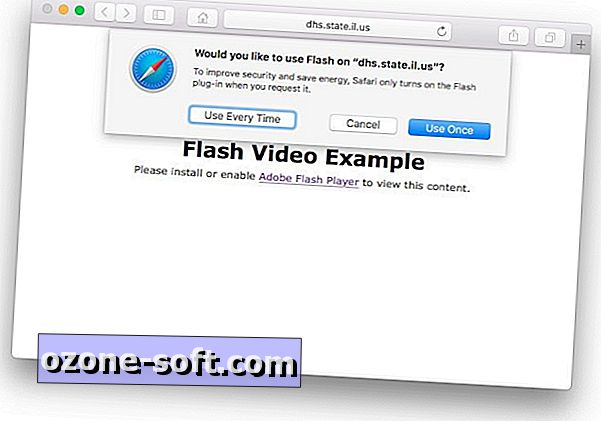
8. اثنين من خيارات لوحة المفاتيح الجديدة
من المحتمل أن تنقر على العديد من الكلمات النصية على هاتفك أثناء الكتابة على جهاز Mac. ولجلب تجربتين في الطابور ، أضافت أبل ميزتين جديدتين للوحة المفاتيح إلى MacOS Sierra لجعل الكتابة على جهاز Mac تشبه الكتابة على هاتفك. توجه إلى تفضيلات النظام> لوحة المفاتيح> النص وستجد خيارين جديدين ، قم بتكبير الكلمات تلقائيًا وإضافة فترة بمسافة مزدوجة .
9. عودة مساعد RAID
قامت Apple بإزالة دعم RAID في Disk Utilities في OS X El Capitan ، لكنها حققت نجاحها المظفر في MacOS Sierra. افتح Disk Utility (أداة القرص المساعدة) وضمن قائمة File (ملف) ، ستجد سطرًا مألوفًا في الجزء السفلي لمساعد RAID . مع ذلك ، يمكنك إنشاء صفيف Striped (RAID 0) للسرعة أو صفيف Mirrored (RAID 1) لتكرار البيانات ، إذا كان نظام Mac لديك يحتوي على عدة محركات أقراص ثابتة.
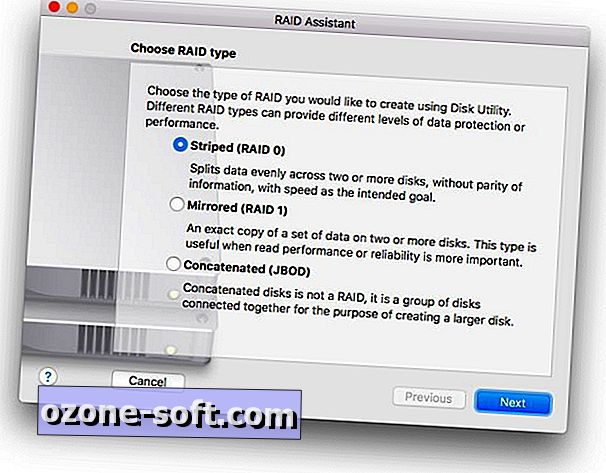
10. ذهب مركز اللعبة
ضع في اعتبارك إضافة العنصر الأخير عن طريق الطرح. كما هو الحال مع iOS 10 ، لوح MacOS Sierra بالوداع إلى Game Center. إذا كنت تلعب ألعاب مرتبطة بحسابك في Game Center ، فإن هذه المعلومات يتم تضمينها مباشرة في اللعبة عن طريق GameKit الخاص بشركة Apple ، مما يترك لك تطبيقًا واحدًا أقل سعرًا يشغل مساحة على جهاز Mac.





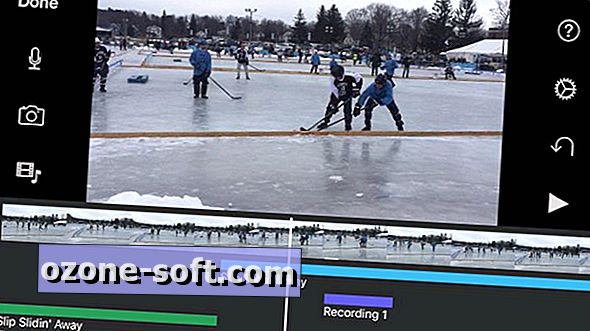







ترك تعليقك